Как настроить размер шрифта в вашей карусели
Узнайте, как регулировать размер текста для идеальной читаемости в ваших каруселях
Как настроить размер шрифта в вашей карусели
Узнайте, как регулировать размер текста для конкретных слайдов и текстовых элементов в вашей карусели для идеальной читаемости и визуального воздействия.
Пошаговое руководство
Шаг 1: Выберите слайд и откройте настройки шрифта
- Нажмите на слайд в вашей карусели, который содержит заголовок, подзаголовок или описание, для которого вы хотите обновить размер шрифта
- Посмотрите на левую боковую панель, где вы увидите поля ввода текста для выбранного слайда (заголовок, подзаголовок, описание)
- Найдите значок шестеренки (⚙️), расположенный с правой стороны каждого поля ввода - у каждого текстового элемента есть свой собственный значок шестеренки
- Нажмите на значок шестеренки рядом с конкретным текстовым элементом, для которого вы хотите настроить размер шрифта
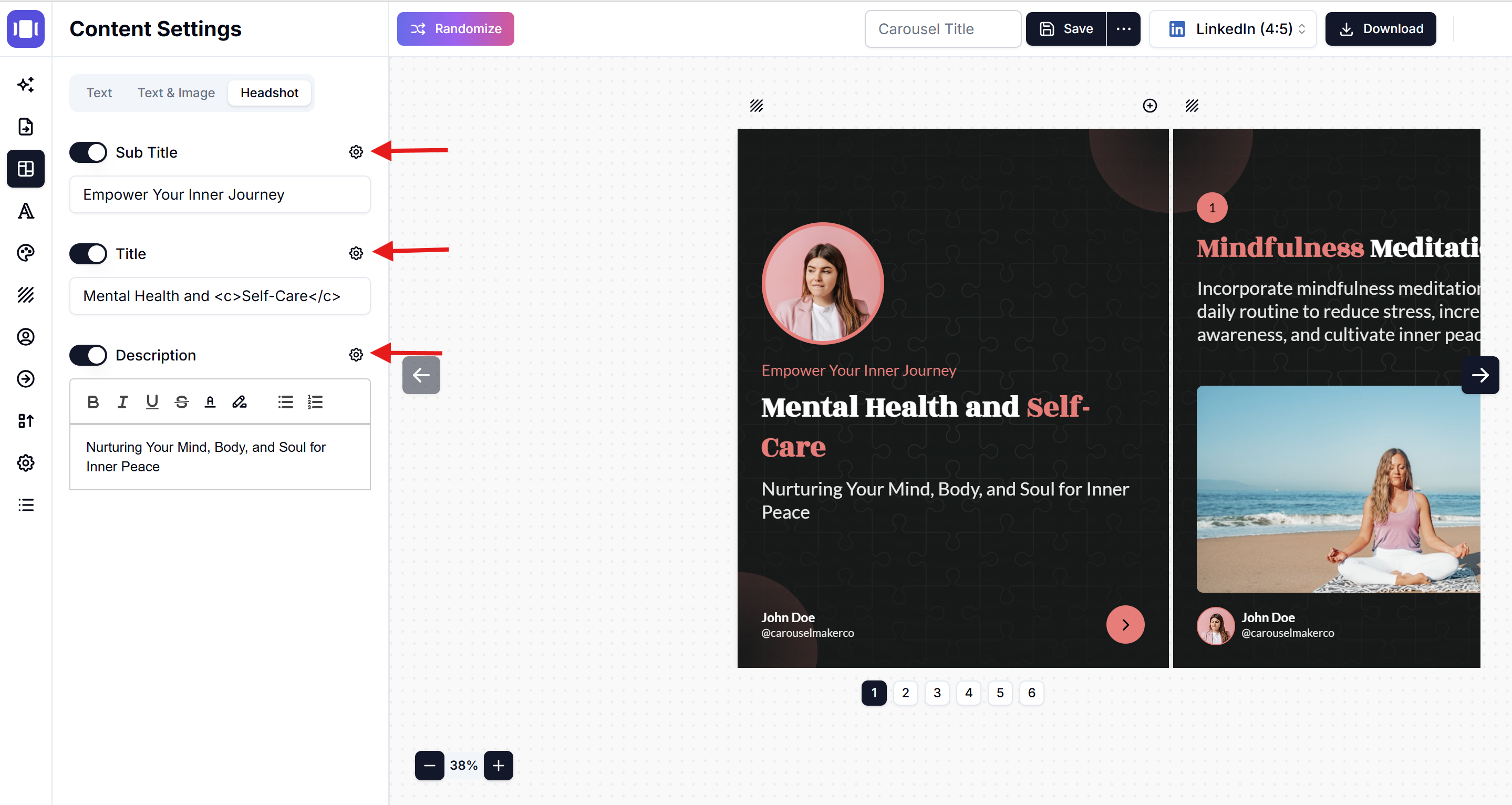
Шаг 2: Отрегулируйте размер шрифта
- Нажатие на значок шестеренки откроет панель настройки шрифта
- Используйте ползунок размера шрифта или поле ввода для регулировки размера
- Перетащите вправо или увеличьте число, чтобы сделать текст больше
- Перетащите влево или уменьшите число, чтобы сделать текст меньше
- Ваши изменения размера шрифта будут применены к текущему слайду немедленно
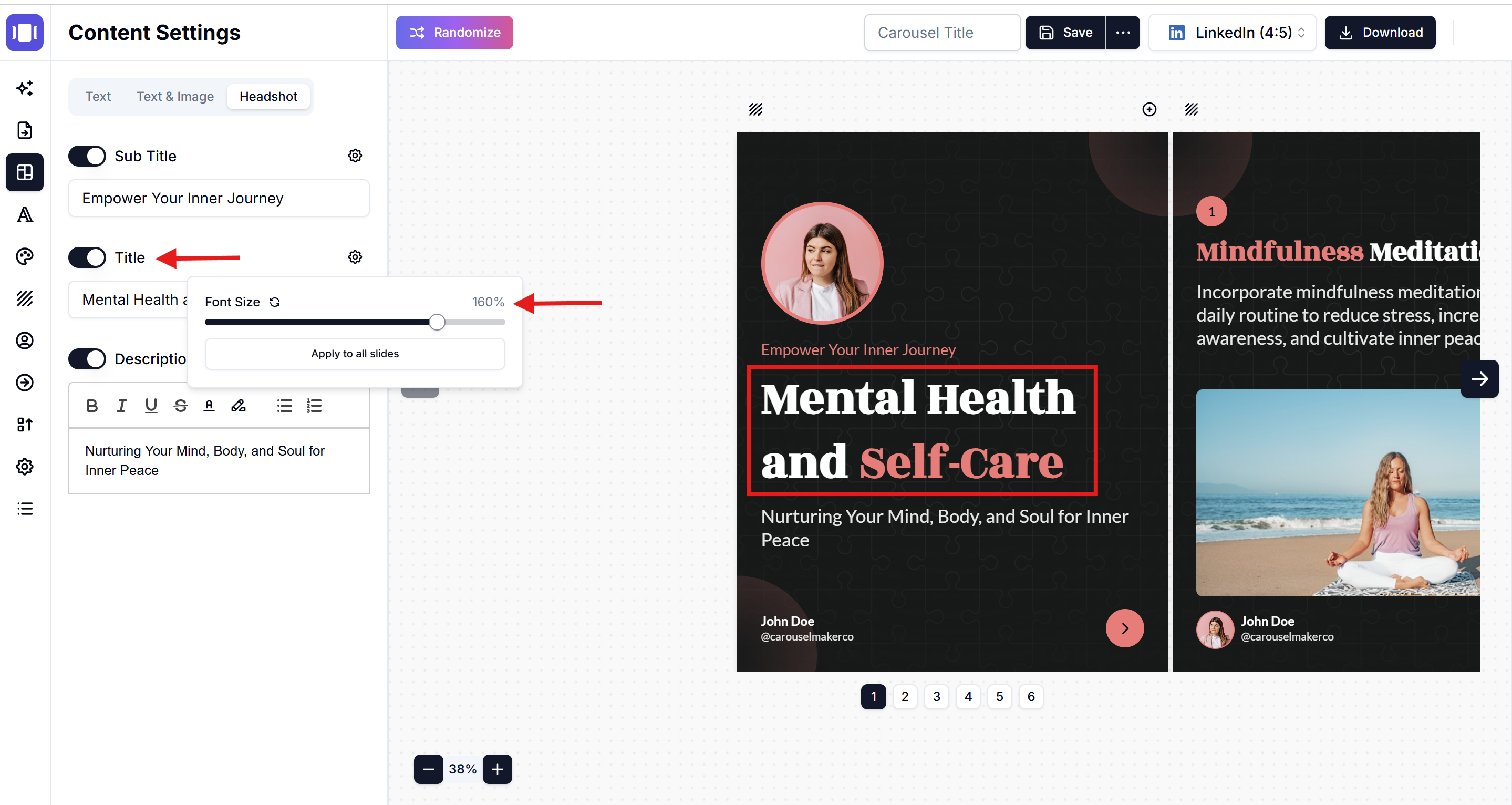
Шаг 3: Применить ко всем (Необязательно)
Если вы хотите применить один и тот же размер шрифта к нескольким слайдам:
- Найдите кнопку "Применить все" в панели настройки
- Нажмите кнопку "Применить ко всем слайдам", чтобы установить выбранный размер шрифта на всех слайдах
Как работает "Применить все":
- Редактирование слайда Вступление: Обновляет слайды Вступление + Содержание (исключает Заключение)
- Редактирование слайда Заключение: Обновляет слайды Заключение + Содержание (исключает Вступление)
- Редактирование слайда Содержание: Обновляет только другие слайды Содержание (исключает Вступление и Заключение)
Чтобы обновить все слайды: Повторите процесс для слайдов Вступление и Заключение по мере необходимости.
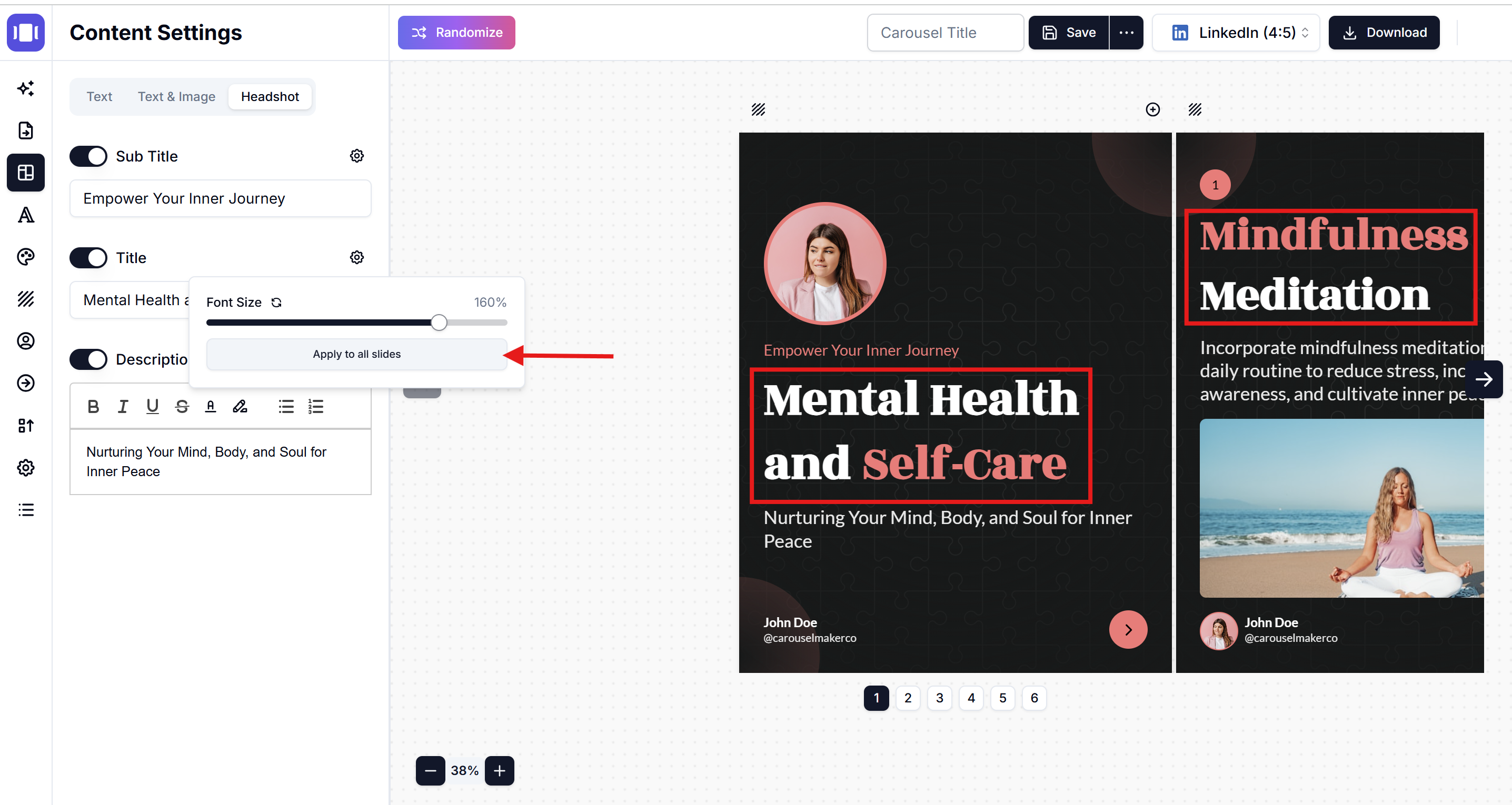
Помните: Каждый текстовый элемент (заголовок, подзаголовок, описание) может иметь свой собственный настраиваемый размер шрифта, давая вам полный контроль над типографией и визуальной иерархией вашей карусели!
Related Articles
Добавление фоновых изображений в слайды карусели: Полное руководство по дизайну
Узнайте, как добавлять потрясающие фоновые изображения в слайды карусели. Пошаговое руководство по настройке фонов слайдов с профессиональными советами по дизайну для каруселей LinkedIn, Instagram и TikTok.
Как добавлять изображения в слайды
Пошаговое руководство по добавлению и настройке изображений в слайдах карусели
Как изменить брендинг в Carousel Maker
Полное пошаговое руководство по изменению брендинга в Carousel Maker, включая добавление логотипов, настройку личных и корпоративных деталей, и обеспечение консистентности бренда в ваших каруселях.